Jak łatwo uczynić obraz przezroczystym w Prezentacjach Google
Czy przygotowujesz prezentację w Prezentacjach Google i chcesz ulepszyć swoje efekty wizualne za pomocą przezroczystych obrazów? Nie szukaj dalej! Ten podstawowy przewodnik przeprowadzi Cię przez ten proces jak sprawić, by obrazy były przezroczyste w Prezentacjach Google, dodając eleganckiego akcentu do Twojej prezentacji. Niezależnie od tego, czy chcesz płynnie nakładać obrazy, czy uzyskać dopracowany wygląd, te proste kroki bez wysiłku ulepszą Twój projekt. Podnieś poziom Twojej prezentacji – śledź dalej i nadaj swoim slajdom profesjonalną przewagę!
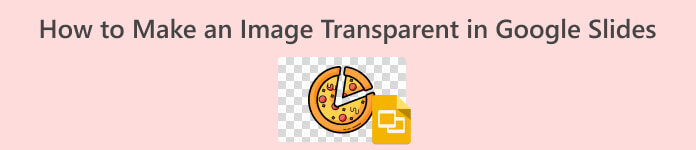
Część 1. Jak sprawić, by obraz był przezroczysty w Prezentacjach Google
Umiejętność zapewnienia przejrzystości obrazów w Prezentacjach Google ma kluczowe znaczenie przy projektowaniu prezentacji, ponieważ dodaje warstwę atrakcyjności wizualnej. Przezroczyste obrazy płynnie integrują się ze slajdami, umożliwiając kreatywne efekty nakładania i poprawiając ogólną estetykę. Ta umiejętność umożliwia prezenterom uzyskanie dopracowanego i profesjonalnego wyglądu, dzięki czemu ich treści są bardziej wciągające i zapadające w pamięć. Aby to osiągnąć, wykonaj poniższe kroki:
Krok 1. Aby wzbogacić prezentację w Prezentacjach Google o przezroczyste obrazy, zacznij od wstawienia obrazu do slajdu. Użyj Wstawić menu i wybierz Wizerunek.
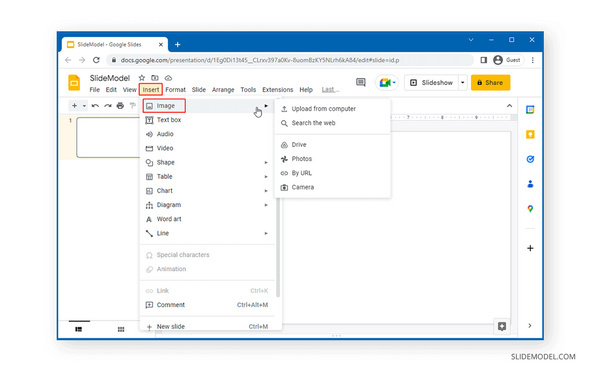
Krok 2. Po dodaniu obrazka dostosuj jego przezroczystość klikając na niego. Wybierz Opcje formatu klikając prawym przyciskiem myszy na obrazku.
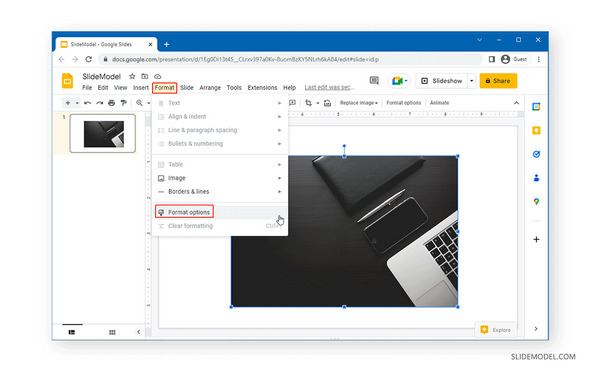
Krok 3. Na prawym pasku bocznym znajdź Korekty menu. Tutaj możesz dostosować przezroczystość, jasność i kontrast za pomocą suwaków. Przesuń suwak przezroczystości w prawo, aby uzyskać większą przezroczystość, i w lewo, aby zmniejszyć. W razie potrzeby dostosuj jasność i kontrast.
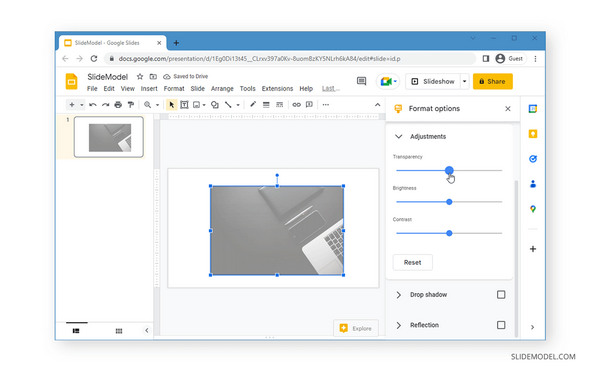
Krok 4. Gdy efekt przezroczystości będzie zadowalający, możesz bezproblemowo dostosować slajd. Możesz dodać pola tekstowe lub wprowadzić inne niezbędne zmiany, aby dostosować je do potrzeb prezentacji.
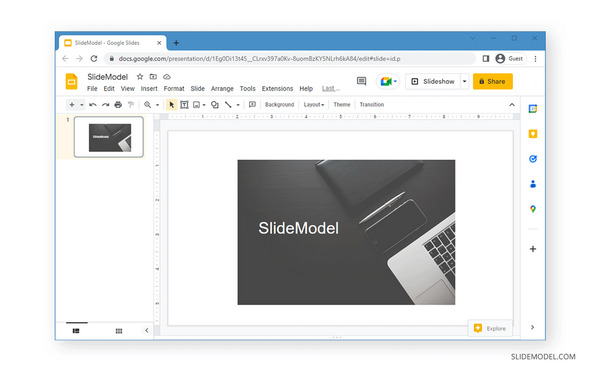
Tutaj jesteś! Możesz teraz dodawać warstwy do przezroczystego obrazu. Nadszedł czas, abyś wzniósł swoją kreatywność na wyższy poziom.
Część 2. Jak usunąć tło obrazu w Prezentacjach Google
Usunięcie tła w Prezentacjach Google jest kluczem do zapewnienia czystego i profesjonalnego wyglądu prezentacji. Pomaga płynnie łączyć obrazy ze slajdami, czyniąc je bardziej wciągającymi i atrakcyjnymi wizualnie. Aby usunąć tło obrazu w Prezentacji Google, wykonaj poniższe czynności:
Krok 1. Otwórz Prezentacje Google w przeglądarce i kliknij Plik > Otwórz aby przesłać dokument na platformę.
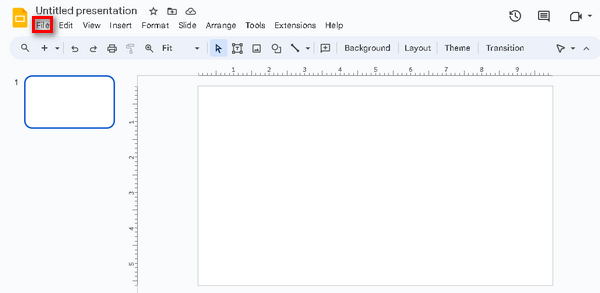
Krok 2. Udaj się do pasek narzędzi, Kliknij na Slajd i wybierz Zmień tło opcja.
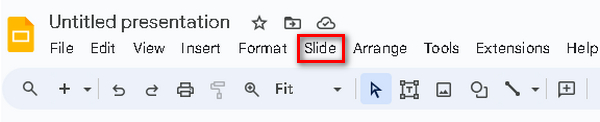
Krok 3. W nowym oknie, które się pojawi, wybierz Przezroczysty przycisk pod Kolor ustawienie, a następnie kliknij Gotowe.
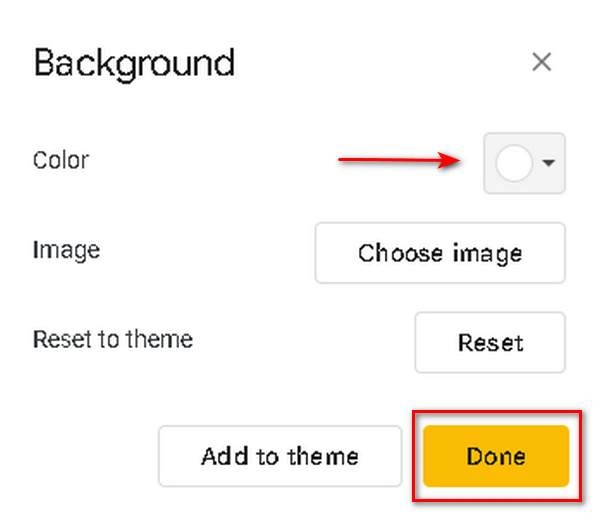
Zmiana tła obrazu w Prezentacjach Google jest naprawdę łatwa. Wystarczy pstryknięcie i kilka kliknięć, aby łatwo zmienić i dostosować tło swoich Prezentacji.
Część 3. Alternatywne narzędzie do usuwania tła obrazu
Uaktualnij swoje prezentacje Google Slide za pomocą Narzędzie do usuwania tła online FVC, doskonałe alternatywne narzędzie do łatwego usuwania tła obrazów. To narzędzie online upraszcza proces usuwania tła z obrazów PNG, JPG i JPEG, oferując płynny sposób tworzenia przezroczystych lub jednokolorowych tła. Dzięki przyjaznym dla użytkownika funkcjom, takim jak pędzelek do precyzyjnego zaznaczania i opcje edycji po usunięciu, takie jak kadrowanie i przenoszenie, FVC zapewnia kreatywną przewagę w dostosowywaniu efektów wizualnych. Aby teraz ulepszyć swoją prezentację, wykonaj poniższe czynności:
Krok 1. Odwiedź ich oficjalną stronę internetową i wybierz Załaduj obrazek przycisk.
Krok 2. Teraz, po przesłaniu obrazu, nastąpi usunięcie tła obrazu.
Krok 3. Aby zachować edytowany wynik, po prostu kliknij przycisk Ściągnij przycisk.
Dzięki narzędziu do usuwania tła FVC Online możesz łatwo usunąć tło obrazów, co może pomóc poprawić wygląd prezentacji w Prezentacjach Google. Poza tym pozwala dodać inne tło do zdjęcia stworzyć inną prezentację.
Część 4. Często zadawane pytania dotyczące tworzenia przezroczystości obrazów w Prezentacjach Google
Jak przyciemnić obraz do przezroczystości w Prezentacjach Google?
Aby zmienić obraz w Prezentacjach Google na przezroczysty, wybierz obraz, który chcesz dostosować. Następnie przejdź do paska narzędzi i kliknij Formatuj> Opcje formatu. Na prawym pasku bocznym znajdź menu Dopasowania i znajdź suwak przezroczystości. Przesuń suwak w prawo, aby zwiększyć przezroczystość, lub w lewo, aby ją zmniejszyć. Eksperymentuj z suwakiem, aż uzyskasz pożądany efekt zanikania.
Jak połączyć obraz z tłem w Prezentacjach?
Łączenie obrazu z tłem w Prezentacjach Google polega na dostosowaniu przezroczystości obrazu. Wybierz obraz, przejdź do Format > Opcje formatu lub kliknij prawym przyciskiem myszy i wybierz Opcje formatu. Znajdź menu Dopasowania na prawym pasku bocznym i użyj suwaka przezroczystości. Zwiększona przezroczystość pozwala obrazowi płynnie wtopić się w tło, tworząc harmonijny i atrakcyjny wizualnie efekt.
Czy nieprzezroczystość to to samo co przezroczystość?
Chociaż nieprzezroczystość i przezroczystość są pojęciami pokrewnymi, nie są tym samym. Nieprzezroczystość odnosi się do ogólnego poziomu widoczności lub jakości przezroczystości obiektu, od całkowicie nieprzezroczystego do całkowicie przezroczystego. Z drugiej strony przezroczystość dotyczy w szczególności stopnia, w jakim światło może przejść przez obiekt. Mówiąc prościej, nieprzezroczystość jest szerszym terminem obejmującym poziom przezroczystości, który koncentruje się na przejrzystości lub nieprzezroczystości obiektu.
Czy mogę ustawić przezroczystość obrazu w Prezentacjach Google za pomocą urządzenia mobilnego?
Tak, możesz ustawić przezroczystość obrazu w Prezentacjach Google za pomocą urządzenia mobilnego. Otwórz aplikację Prezentacje Google, wybierz slajd zawierający obraz, dotknij obrazu i poszukaj opcji Formatuj lub Edytuj. W tym miejscu znajdź ustawienia lub opcje przezroczystości, aby dostosować przezroczystość obrazu zgodnie z potrzebami.
Czy istnieje szybki sposób na usunięcie tła z obrazu w Prezentacjach Google?
Chociaż Prezentacje Google same w sobie nie oferują funkcji bezpośredniego usuwania tła, możesz szybko usunąć tło z obrazu za pomocą zewnętrznych narzędzi lub witryn internetowych. Po usunięciu tła możesz wstawić lub wkleić obraz do prezentacji Google Slides. Możesz użyć narzędzi online, takich jak FVC Online Background Remover, które mogą przyspieszyć ten proces.
Wniosek
Uczenie się jak ustawić przezroczystość obrazu w Prezentacjach Google ma kluczowe znaczenie dla poprawy wizualnej naszej prezentacji. W związku z tym, ponieważ Prezentacje Google nie mają wbudowanych funkcji umożliwiających całkowite usunięcie tła obrazów, konieczne jest zapoznanie się z innymi narzędziami, takimi jak narzędzie do usuwania tła FVC Online, i zintegrowanie ich funkcji z naszą kreatywnością podczas tworzenia prezentacji.



 Video Converter Ultimate
Video Converter Ultimate Nagrywarka ekranu
Nagrywarka ekranu


